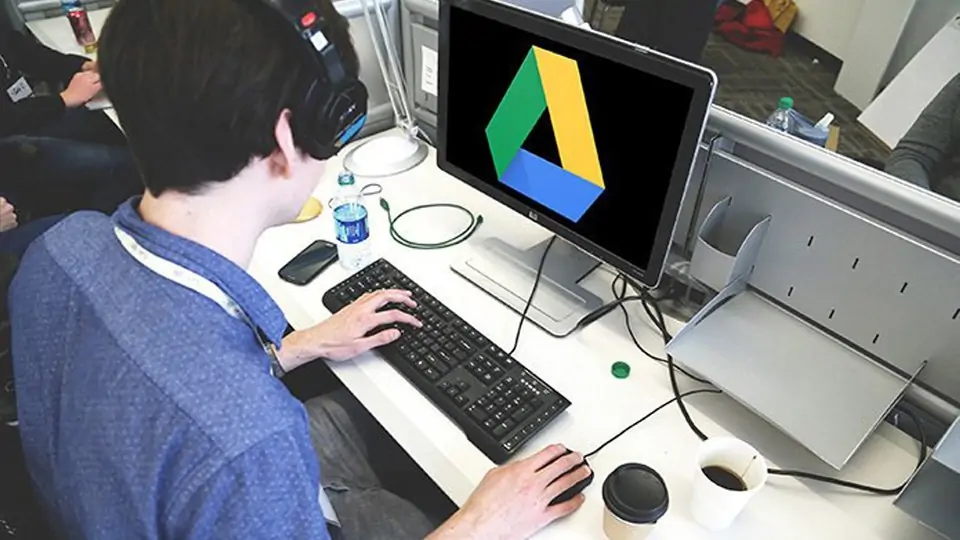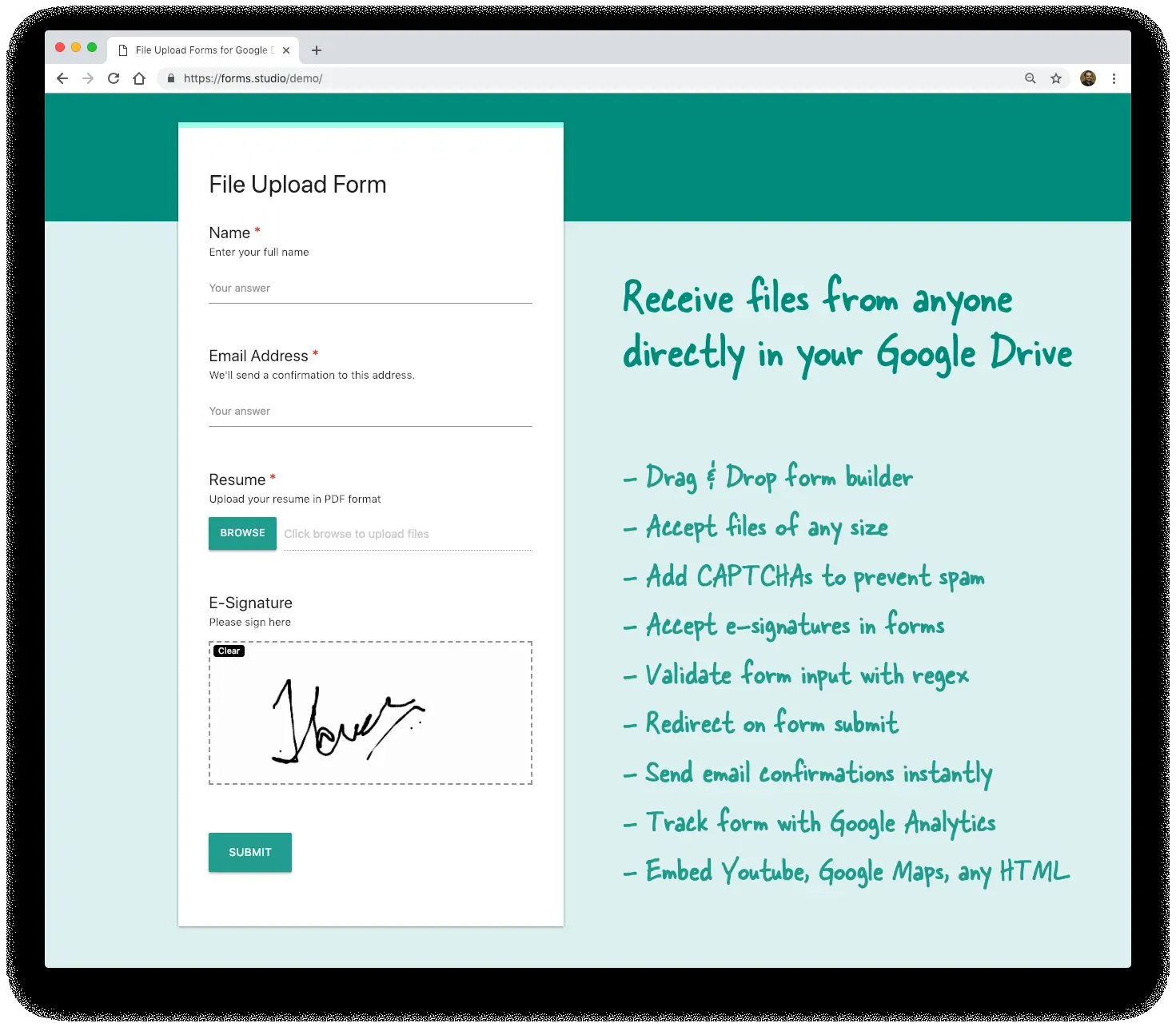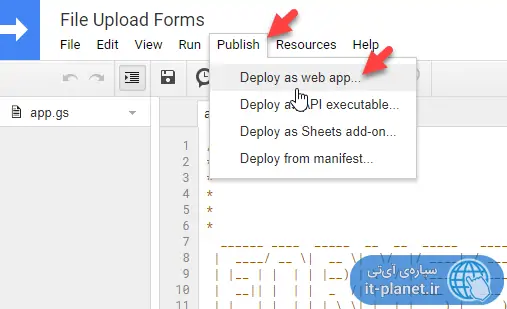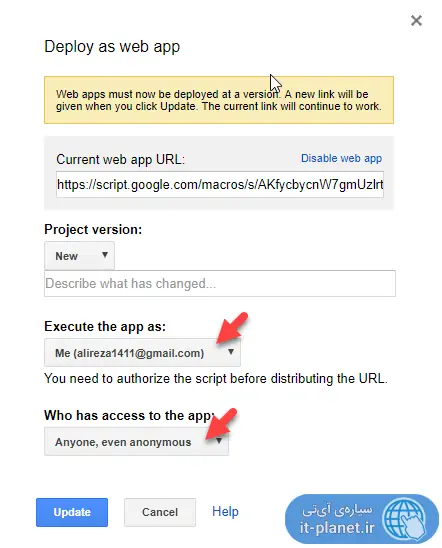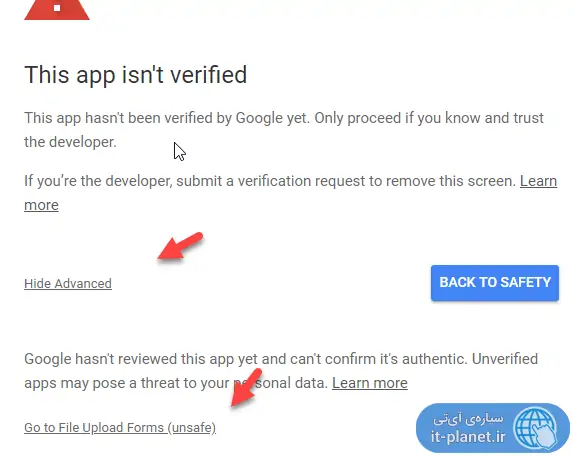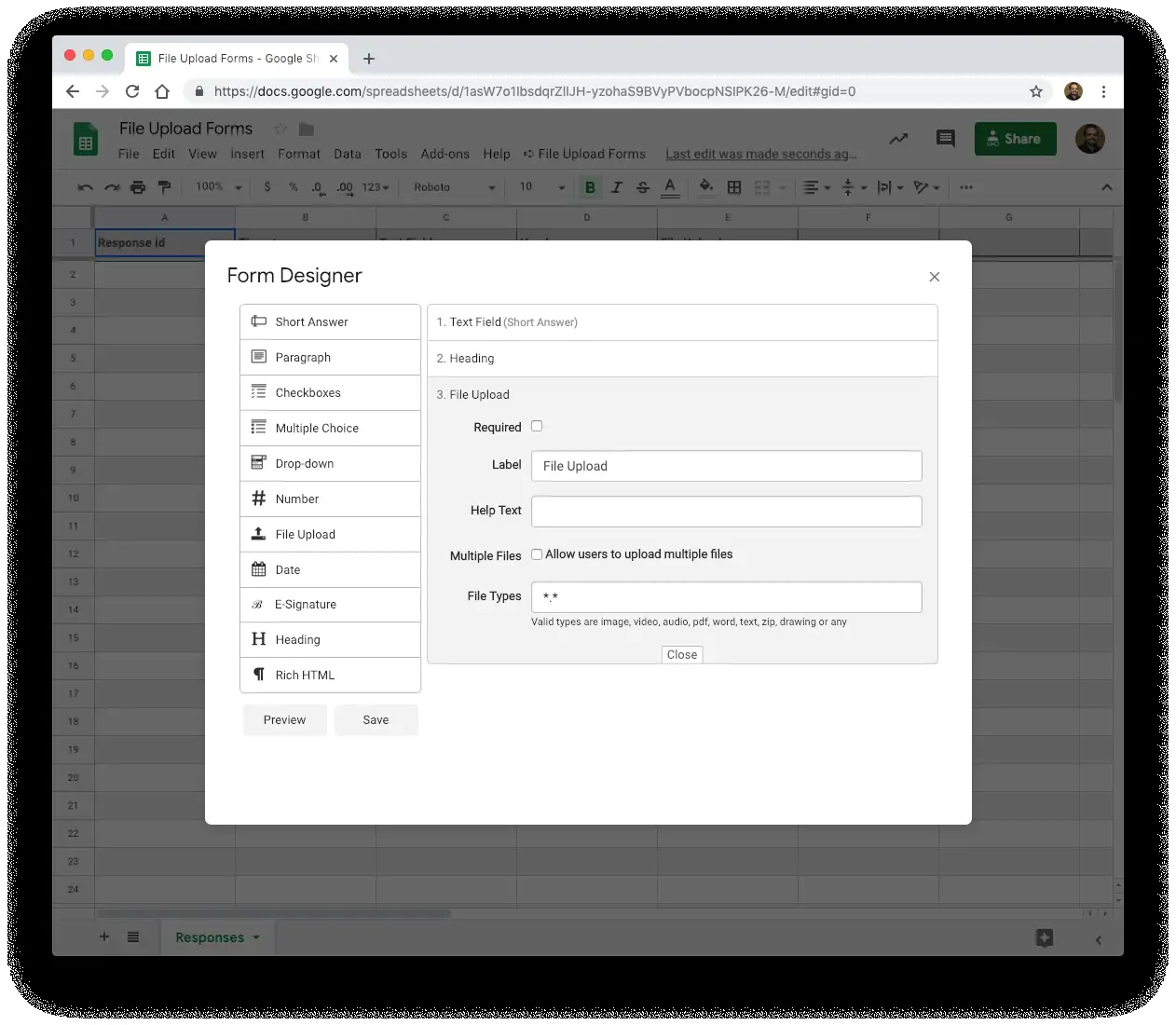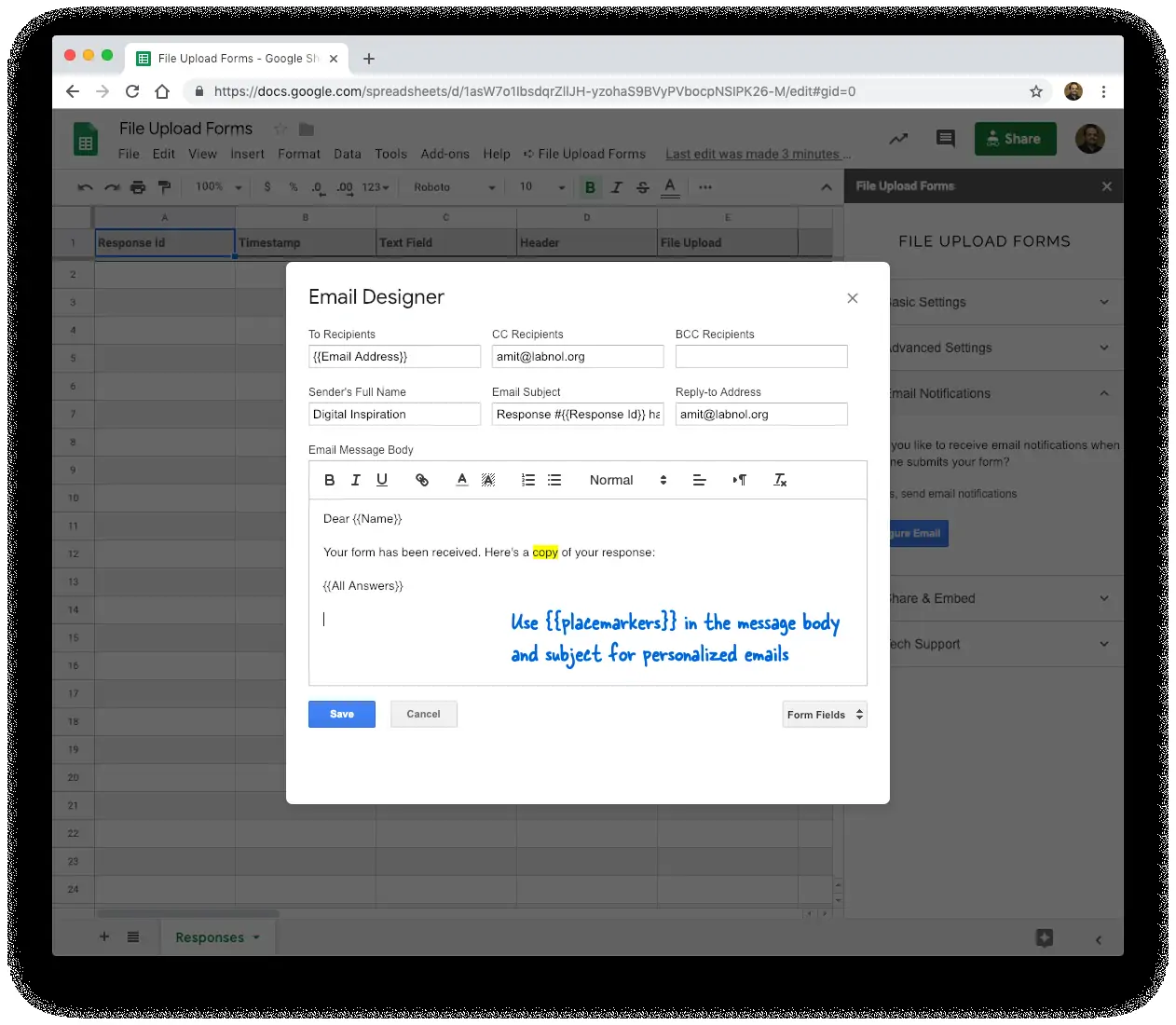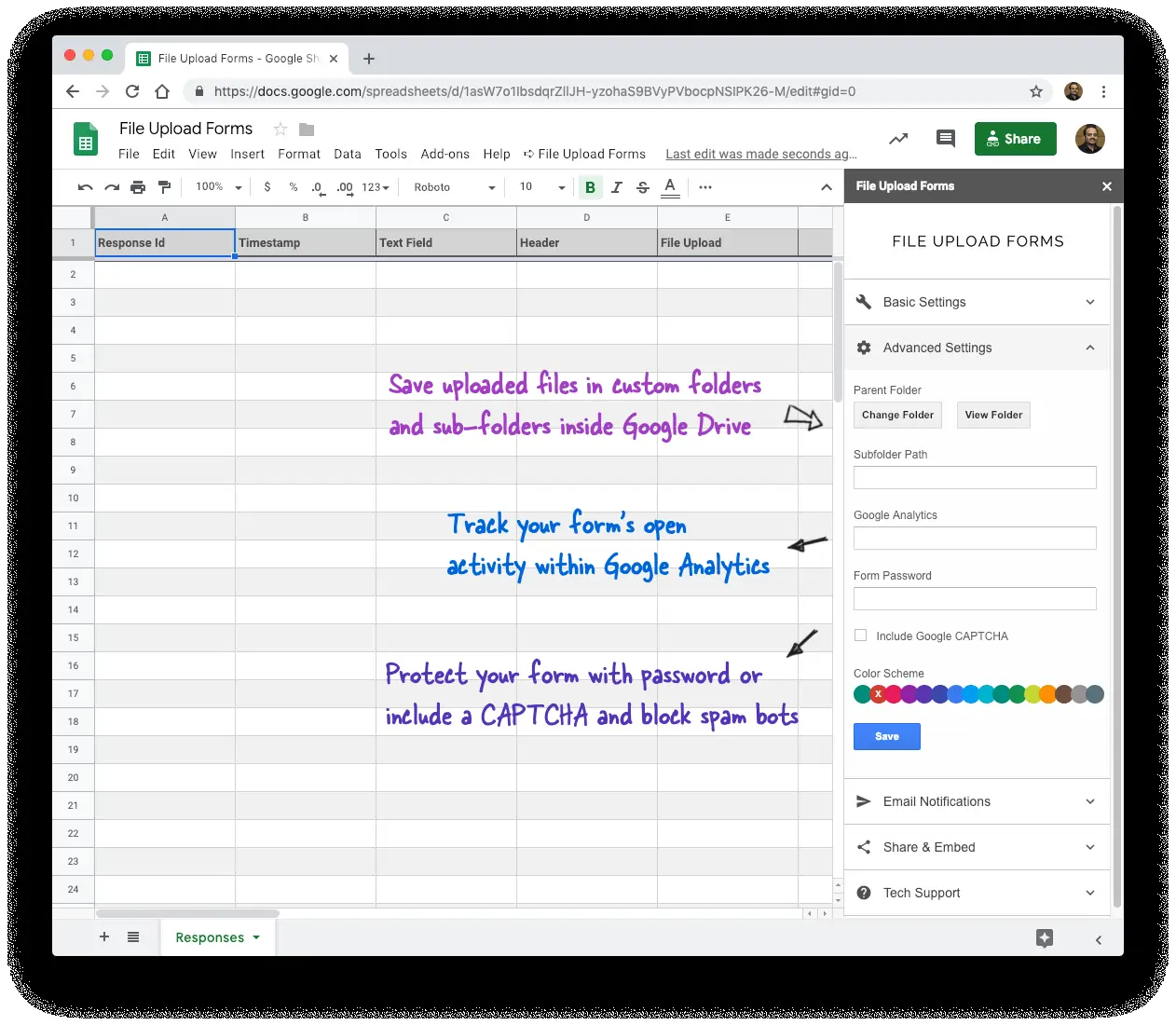برای ساخت فرمهای آنلاین که افراد در کنار وارد کردن مشخصات فردی، میتوانند فایل آپلود کنند، گوگل و در حقیقت سرویس ابری Google Drive و Google Sheets گزینهی مناسبی است. میتوان به سادگی فرم موردنظر را با روش درگ و دراپ ایجاد کرد و قابلیت آپلود فایل و دریافت ایمیل تأیید نیز در فرم لحاظ کرد. در چنین فرمی میتوانید کپچای گوگل، امضای دیجیتالی و موارد دیگری نیز اضافه کنید.
در این مقاله با روش ساخت فرم آنلاین با قابلیت آپلود فایل در گوگل درایو آشنا میشویم.
نمونهای از فرم تحت وب که قابلیت آپلود فایل در آن پیشبینی شده را در این آدرس بررسی کنید. در این فرم به جز اطلاعات فردی، از امضای دیجیتالی و CAPTCHA نیز استفاده شده تا اسپمرها کمتر مزاحمت ایجاد کنند. این فرم را میتوانید در سرویس Google Sheets با روش درگ و دراپ یا به زبان فارسی، گرفتن و رها کردن بلوکها، به سادگی بسازید.
کاربرد فرمهای آنلاین با قابلیت آپلود فایل، بسیار متنوع است. به عنوان مثال یک معلم یا استاد دانشگاه میتواند فرمی برای دریافت فایل پروژه و تحقیق و تکالیف بسازد و فایلها را در گوگل درایو و فولدری مثل Students دریافت کند. به همین ترتیب مدیران منابع انسانی میتوانند رزومه متقاضیان شغل را به جای دریافت از طریق ایمیل، از این روش دریافت کنند. مشاغل فروشگاهی و خدماتی نیز میتوانند فرمهایی با امضای دیجیتالی برای مشتریان و مشترکین بسازند.
توجه کنید که سرویس Google Forms قابلیت ایجاد فرم دارای بخش آپلود فایل دارد اما برای آپلود فایل میبایست کاربر در حساب کاربری گوگل ورود انجام بدهد. در فرم اشاره شده، این محدودیت وجود ندارد و همه حتی بدون ورود به جیمیل میتوانند فایل آپلود کنند.
کپی کردن فایل گوگل شیتس برای ساخت فرم آپلود فایل
برای ساخت چنین فرمی، از یک اسکریپت در سرویس Google Scripts استفاده میشود. میبایست این اسکریپت به یک فایل در Google Sheets که شبیه به اکسل مایکروسافت است، پیوست شود.
بنابراین برای شروع کار، به آدرس forms.studio/copy مراجعه کنید و روی دکمهی Make a copy کلیک کنید تا یک نسخهی کپی از تمپلیت ساختهشده در گوگل شیتس، در حساب کاربری شما کپی شود. فراموش نکنید که در حساب کاربری گوگل ورود انجام بدهید تا کپی کردن فایل در گوگل درایو شما امکانپذیر شود. این فایل در حقیقت پاسخ افراد به موارد موجود در فرم آنلاین را در یک جدول ساده قرار میدهد.
استفاده از فرم آپلود به صورت اپلیکیشن تحت وب
گام بعدی این است که پس از کپی کردن فایل موردبحث و باز کردن آن، از منوی Tools گزینهی Script Editor را انتخاب کنید تا سرویس Google Script برای ویرایش اسکریپت اجرا شود. البته قرار نیست برنامهنویسی انجام بدهید، حتی یک خط! تنها کاری که میبایست انجام شود این است که اسکریپت آپلود فایل به صورت یک اپلیکیشن تحت وب قابل استفاده شود و همهی کاربران بتوانند آن را از طریق یک آدرس اینترنتی، باز کرده و استفاده کنند.
اکنون از گزینهی Publish و سپس Deploy as Web App استفاده کنید.
در ادامه از منوی کرکرهای Execute the app as حالت Me که به دنبال آن آدرس جیمیل شما درج شده را انتخاب کنید و در مورد دسترسی افراد به وباپلیکیشن نیز از منوی کرکرهای Who has access to the web app، حالت پیشفرض که Anyone, even Anonymous به معنی همگان است را انتخاب کنید.
با کلیک روی دکمهی Update، پیامی در مورد تأیید دسترسیها نمایش داده میشود. در واقع قرار است این اسکریپت به صورت خودکار ایمیل ارسال کند و فایل آپلود کند. لذا روی Review Permission کلیک کنید. در ادامه حساب کاربری خویش را انتخاب کنید و در صفحهی هشدار، روی لینک Advanced کلیک کنید و سپس روی Go to File Upload Forms کلیک کنید. در نهایت روی Allow کلیک کنید.
این هشدار به این دلیل نمایش داده میشود که هنوز گوگل استفاده از این اسکریپت را بررسی و رسماً تأیید نکرده است اما به هر حال اسکریپت امن و قابلاعتمادی است.
طراحی فرم آپلود فایل و ثبت اطلاعات
اکنون به گوگل شیتس و فایل باز شده برگردید. روی گزینهی File Upload Forms که در کنار گزینهی Help در منوی بالای صفحه موجود است کلیک کنید و سپس Edit Form را انتخاب کنید. به این ترتیب یک صفحهی ساده با قابلیت درگ و دراپ برای ساخت فرم باز میشود.
ساخت فرم بسیار ساده است و میتوانید مواردی مثل تاریخ و ساعت، امضای دیجیتالی، ایمیل و نام و نام خانوادگی را اضافه کنید. حتی میتوانید از ویرایشگر HTML برای قرار دادن ویدیوهای یوتیوب، نقشههای گوگل مپس، فایلهای پرزنتیشن سرویس Google Slides و عکس و به طور کلی هر نوع محتوای HTML دیگری در فرم آنلاین خویش استفاده کنید.
برای برخی فیلدهای فرم بهتر است الزام در نظر گرفته شود. البته میتوانید محدودیتهای ساختاری نیز با استفاده از عبارتهای منظم ایجاد کنید. به عنوان مثال کاری کنید که در آدرس ایمیل وارد شده، لزوم وجود @ و سپس نام دامنه و پسوند وجود داشته باشد تا از ورود اطلاعات تصادفی و اشتباه جلوگیری شود.
در مورد بخش آپلود فایل نیز میتوانید انتخاب یک فایل یا چند فایل را مجاز کنید و همینطور فرمت فایل آپلود شده را به عکسها، ویدیوها، فایل زیپ و غیره محدود کنید.
تنظیمات فرم آپلود فایل
در نهایت نوبت به تنظیمات فرم آنلاین میرسد. برای این کار در منوی File Upload Forms روی Configure Form کلیک کنید تا در ستون کناری، تنظیمات نمایان شود.
میتوانید پیام تأیید دریافت فایل را به صورت سفارشی ایجاد کنید. برای استفاده از نام و مشخصات فردی که فرم را پر کرده، میبایست از نام فیلدها در دو گیومه استفاده کنید، مثل {{name}}.
در فیلد Redirect نیز میتوانید URL یک وبسایت یا صفحهی وب خاص را قرار بدهید تا کاربر پس از پر کردن فرم و ثبت آن، به سایت یا صفحهای خاص هدایت شود.
در بخش تنظیمات پیشرفته روی دکمهی Select Folder کلیک کنید و سپس فولدری که میخواهید فایلهای آپلود شده در آن ذخیره شود را انتخاب کنید. البته این قابلیت وجود دارد که برای هر یک از افرادی که فرم را پر کرده، یک فولدر به صورت دینامیک ساخته شود و در نامگذاری آن از نام شخص، کشور، شهر و غیره استفاده شود.
برای جلوگیری از اسپم میتوانید از کپچا و رمز عبور نیز در تنظیمات فرم استفاده کنید.
به اشتراک گذاری فرم آنلاین
برای به اشتراکگذاری فرم با عموم کاربران در فضای وب، از بخش Share استفاده کنید. لینک دسترسی به فرم در این بخش ارایه میشود و علاوه بر این میتوانید کد مربوط به استفادهی توکار یا Embed کردن را کپی کنید و در صفحهای از سایت یا وبلاگ خویش استفاده کنید.
برای توقف دریافت فایل از طریق این فرم، میبایست به گوگل اسکریپت مراجعه کنید و از منوی Publish و گزینهی Deploy as web app استفاده کنید و سپس روی Disable link کلیک کنید.
توجه کنید که در نسخهی رایگان یا Basic این فرم، تنها یک فرم ایجاد میشود. برای ایجاد چند فرم و استفادهی گستردهتر، میبایست لایسنس نسخهی Business یا Enterprise را تهیه کنید.
labnolسیارهی آیتی